To install SSL certificate for Zimbra Mail Server, login to server, switch to user zimbra
su - zimbraNow create file commercial.key, paste your Private key.
vi /opt/zimbra/ssl/zimbra/commercial/commercial.keyIn commercial.crt, paste your SSL certificate.
vi /opt/zimbra/ssl/zimbra/commercial/commercial.crtCreate commercial_ca.crt with content of your ca-bundle file.
vi /opt/zimbra/ssl/zimbra/commercial/commercial_ca.crtVerify SSL cerificate
/opt/zimbra/bin/zmcertmgr verifycrt comm /opt/zimbra/ssl/zimbra/commercial/commercial.key /opt/zimbra/ssl/zimbra/commercial/commercial.crt
If SSL verified sucessfully, you can install it with command
/opt/zimbra/bin/zmcertmgr deploycrt comm /opt/zimbra/ssl/zimbra/commercial/commercial.crt /opt/zimbra/ssl/zimbra/commercial/commercial_ca.crt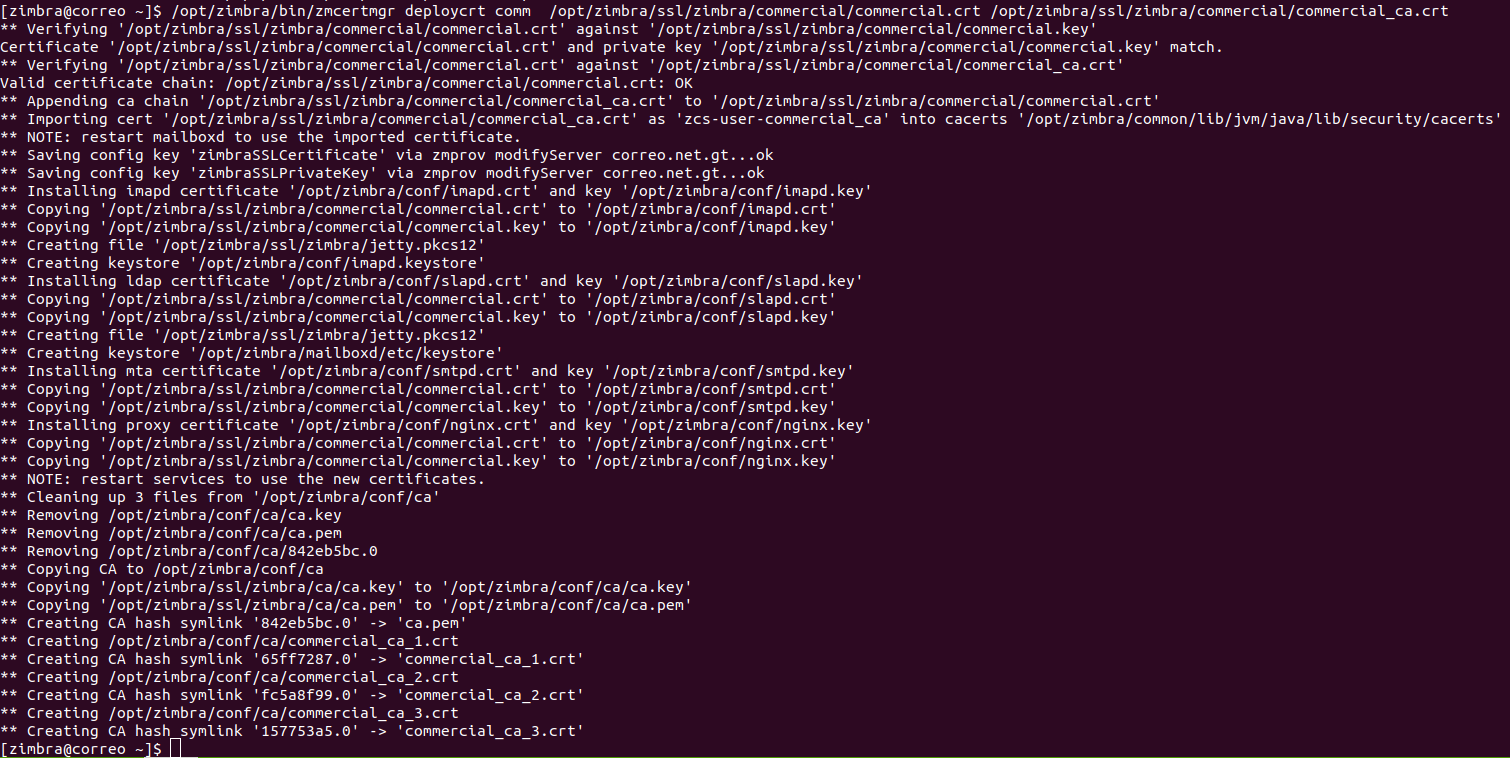
To make SSL active, you need to restart Zimbra mail server with command
zmcontrol restartIf you need to install self signed SSL, run
zmcertmgr deploycrt self
zmcontrol restart
Leave a Reply